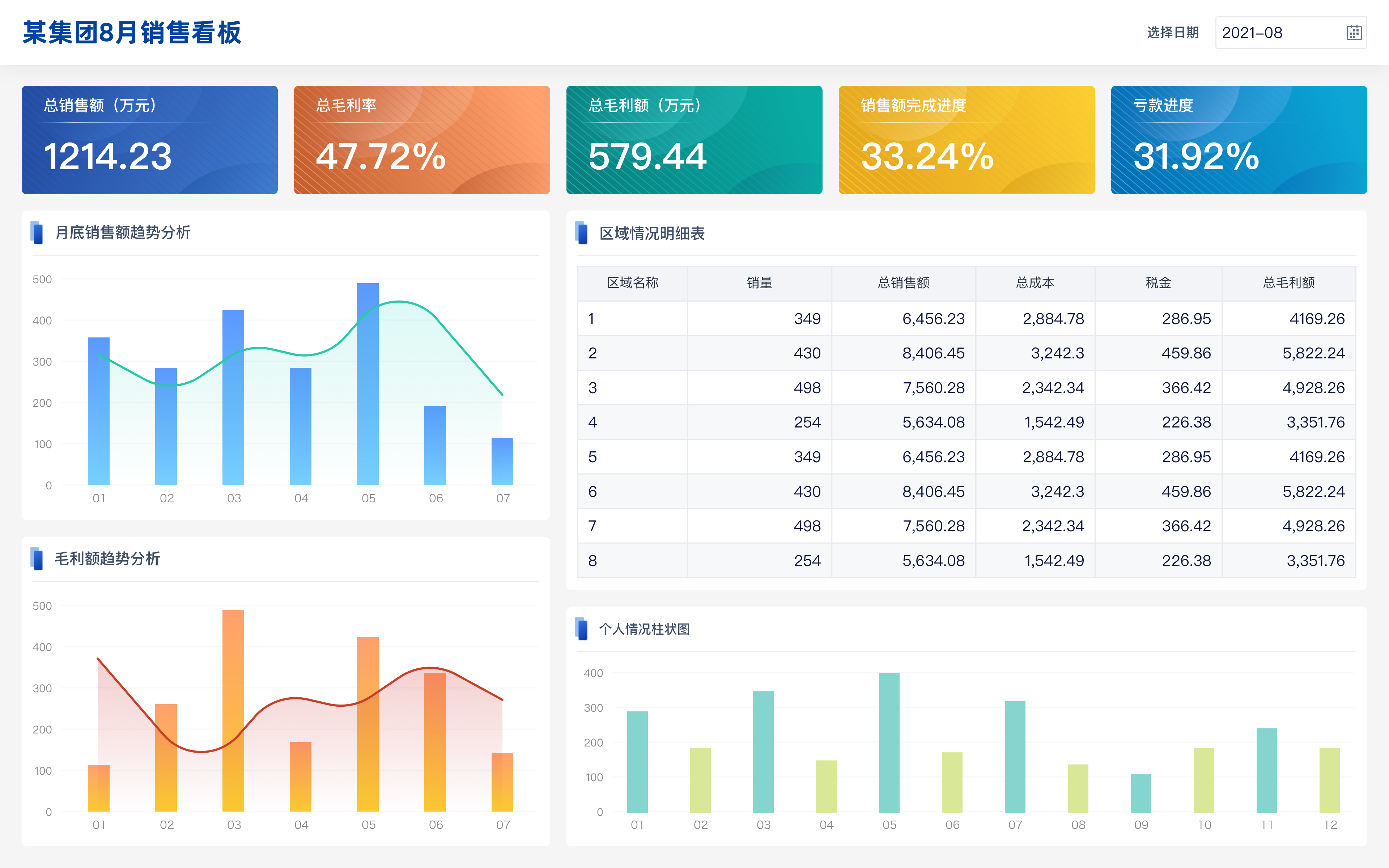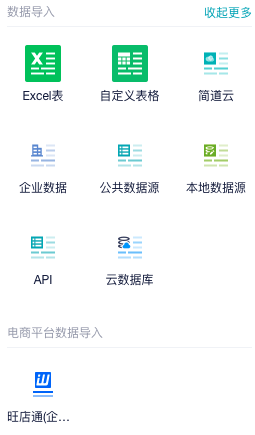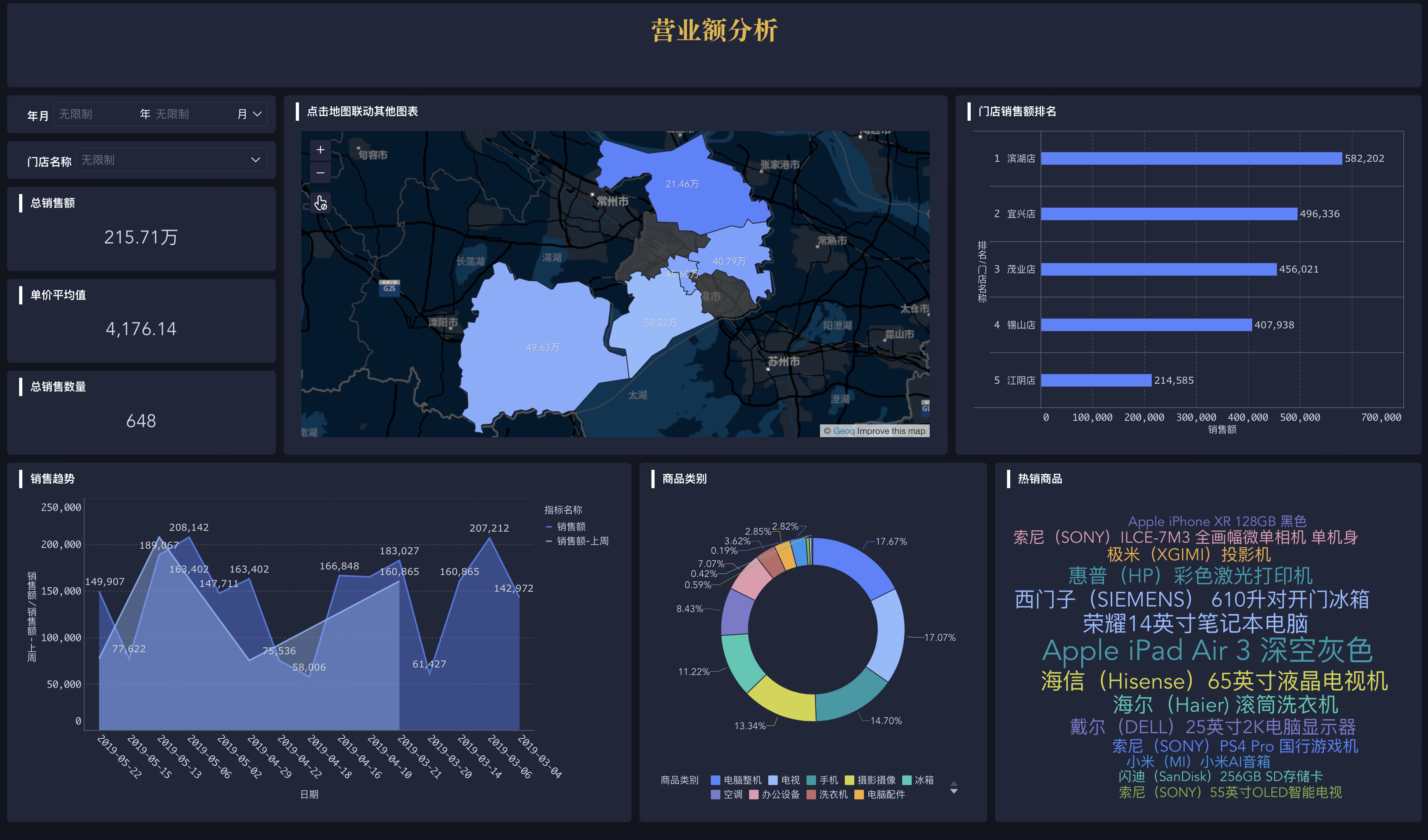钉钉怎么导出考勤表?手机端和电脑端操作指南 | 帆软九数云
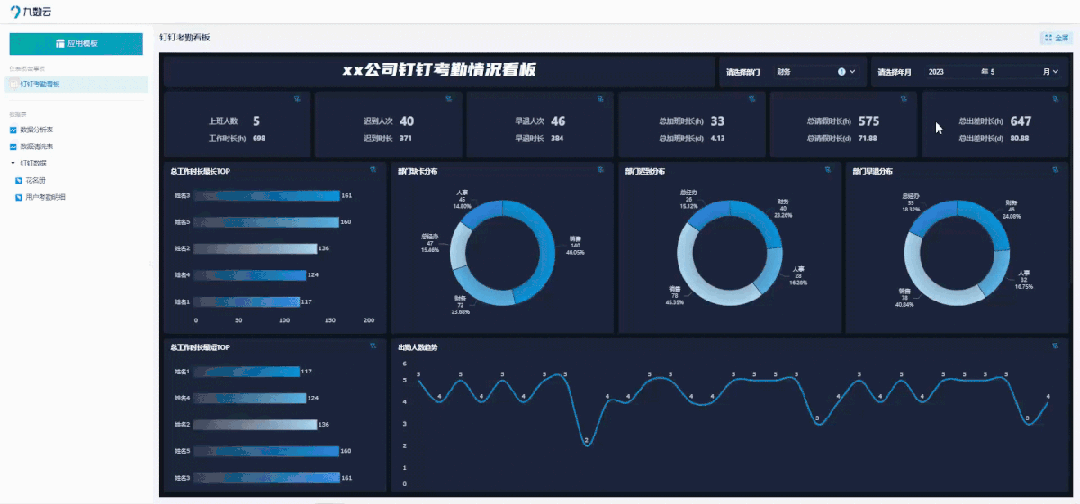
钉钉怎么导出考勤表?作为国内主流的办公协同平台,钉钉提供了便捷的考勤打卡功能,同时也支持将考勤数据导出,方便企业进行统计分析和薪资核算。那么,如何高效地从钉钉导出考勤表呢?本文将详细介绍手机端和电脑端的操作方法,帮助您轻松获取所需的考勤数据。
一、钉钉手机端导出考勤表步骤
钉钉手机端操作便捷,适合快速查看和导出考勤数据。以下是具体步骤:
1. 打开“钉钉App”,在底部导航栏找到并点击“工作台”;
2. 在工作台页面,找到“考勤打卡”应用并点击进入。如果“考勤打卡”不在常用应用中,可能需要点击“更多应用”进行查找;
3. 进入“考勤打卡”后,点击“统计”或“团队统计”;
4. 在统计页面,选择“导出报表”。根据需要设置导出的日期范围、报表类型(如月度汇总、每日统计、原始记录等)和人员范围;
5. 设置完成后,点击“导出”。导出的报表会通过工作通知发送,可以在钉钉消息中下载Excel文件。
二、钉钉电脑端导出考勤表步骤
钉钉电脑端功能更全面,适合导出更详细的考勤数据。以下是操作流程:
1. 登录钉钉电脑版或网页版后台管理界面(oa.dingtalk.com);
2. 在左侧导航栏,找到“工作台”并点击,然后在工作台中选择“考勤管理”或“考勤打卡”;
3. 进入“考勤管理”后,点击“考勤统计”或“考勤报表”;
4. 在考勤统计页面,选择需要导出的时间段和员工范围。可以根据部门、考勤组等维度进行筛选;
5. 点击“导出”或“下载”,选择导出的文件格式(如Excel或CSV),即可获得包含详细考勤信息的报表。
三、注意事项:确保数据准确和安全
在导出钉钉怎么导出考勤表时,需要注意以下几点,以确保数据的准确性和安全性:
1. 导出的数据通常包括员工姓名、打卡日期、上下班时间、打卡地点、考勤状态(如迟到、早退、缺卡等),请仔细核对;
2. 钉钉通常限制每次导出的时间跨度,一般最多为一个月。如果需要导出更长时间的数据,需要分多次导出;
3. 确保您拥有足够的权限才能导出考勤数据。通常只有管理员或具有相应权限的人员才能进行导出操作;
4. 对于导出的考勤数据,务必妥善保管,防止泄露员工个人信息。可以设置访问权限或进行加密处理。
四、更高效的考勤数据分析方案
上面两种方法虽然可以导出钉钉考勤数据,但如果需要进行更深入的分析,手动处理Excel表格可能会非常繁琐。这时,可以考虑使用九数云BI,它能帮助企业自动化地抽取、分析和可视化考勤数据。
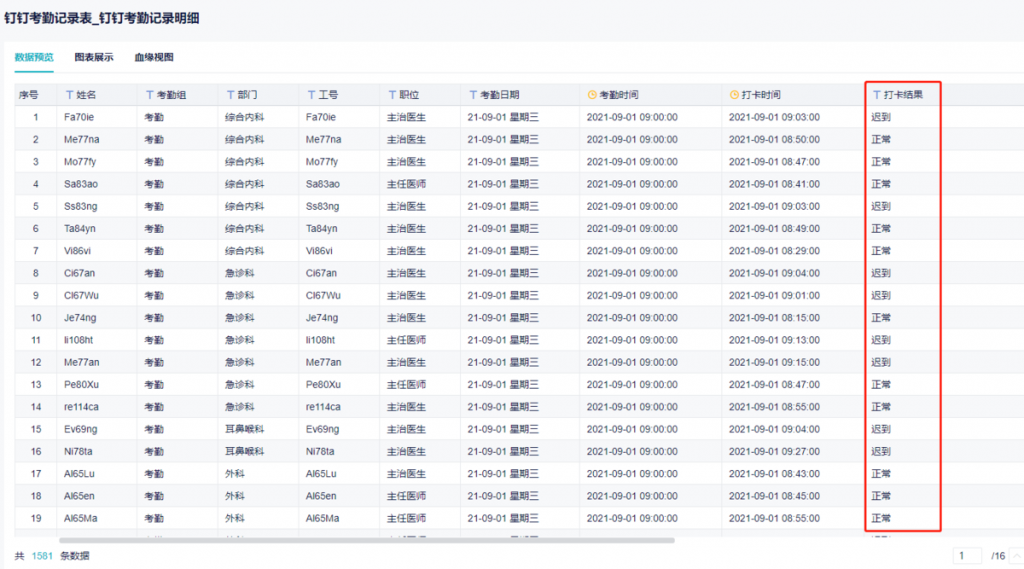
使用九数云BI进行考勤数据分析的优势:
1. 自动化数据集成:九数云BI可以与钉钉无缝对接,自动同步考勤数据,无需手动导出和导入,节省大量时间。
2. 灵活的数据处理:九数云BI提供强大的数据清洗、转换和计算功能,可以根据企业的具体需求,自定义考勤规则和指标,例如计算迟到次数、加班时长、出勤率等。
3. 多样化的数据可视化:九数云BI支持创建各种图表和报表,例如柱状图、折线图、饼图等,可以直观地展示考勤数据,帮助企业快速发现问题和趋势。您可以在九数云的模板中心库里,找到工时考勤图表,替换数据源就能够获得自己的数据看板。除了考勤外,还有薪酬分析图表模板、绩效分析图表模板,都可以一键使用。
4. 权限管理:管理员可以给成员分配权限,有权限的成员才可使用这些数据。需要注意的是,只有主管理员可以导出整个公司的考勤数据,子管理员只可以导出自己管理范围内的考勤数据。
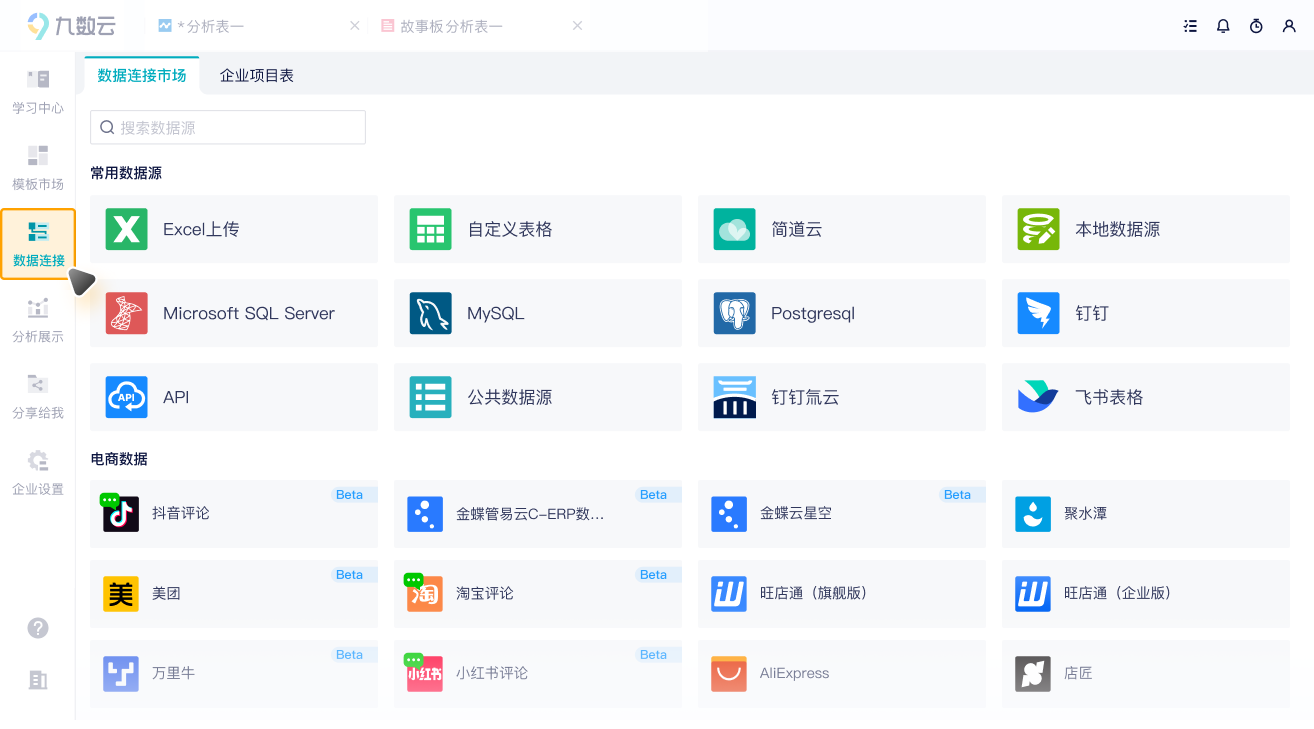
总结
通过本文的介绍,相信您已经掌握了钉钉怎么导出考勤表的手机端和电脑端操作方法。对于需要进行更深入考勤数据分析的企业,九数云BI无疑是一个更高效、更智能的选择。它能够自动化地集成、处理和可视化考勤数据,帮助企业更好地管理员工出勤,提高运营效率。如果您想了解更多关于九数云BI的信息,可以访问九数云官网,免费试用体验。

热门产品推荐